يلعب USB دورًا حاسمًا في تجربة الاتصال ونقل البيانات. حيث أنَّ USB هو المعيار المقبول لمُشاركة البيانات بين الأجهزة الطرفية والكمبيوتر. ومع ذلك، فإنَّ بعض الشركات المُصنِّعة للأجهزة لا تلتزم بمعايير ألوان USB، مما يجعل من الصعب تحديد نوع USB الذي تستخدمه.
لحسن الحظ، هناك طرق مُتعددة يُمكنك من خلالها معرفة السرعة الحقيقية لمنفذ USB، بالإضافة إلى ما إذا كان يدعم معيار USB 2.0 أو USB 3.0.
تهدف هذه المقالة إلى إلقاء الضوء على الاختلافات الرئيسية بين USB 2.0 و USB 3.0، وتوفير تحليل شامل للمُميزات والأداء. سنتناول كيف يمكن لهذين المعيارين التقنيتين تجربة نقل البيانات وشحن الأجهزة، وكيفية تحديد الخيار الأمثل بناءً على الاحتياجات الفردية. تحقق من كيفية إصلاح مشكلات الشحن عبر منفذ USB-C على الكمبيوتر المحمول بنظام Windows.

مُقارنة بين USB 2.0 و USB 3.0: ما الفرق؟
| الميزة | USB 2.0 | USB 3.0 |
|---|---|---|
| تاريخ الإصدار | أفريل 2000 | نوفمبر 2008 |
| مُعدل نقل البيانات | يصل إلى 480 ميجابت | يصل إلى 5 جيجابيت |
| الحد الأقصى الحالي | 500 mA | 900 mA |
| إدارة الطاقة | أقل كفاءة | أكثر كفاءة |
| عرض النطاق | اتجاه واحد (الاتصال في اتجاه واحد في وقت واحد) | الاتجاه المزدوج (الاتصال في اتجاهين) |
| طول الكابل | ما يصل إلى 5 أمتار بدون محاور | يصل إلى 3 أمتار بدون محاور |
تم إصدار USB 2.0 في عام 2000، وكان بمثابة ترقية من USB 1.0. يبلغ الحد الأقصى لمعدل النقل 480 ميجابت في الثانية، ويُمكن لمنافذ USB المضيفة توفير ما يصل إلى 500 مللي أمبير.
تم إصدار USB 3.0 في عام 2008 وقام بترقية معدلات النقل وتوصيل الطاقة بشكل ملحوظ. وبسرعة 5 جيجابت في الثانية، يكون أسرع بعشر مرات من USB 2.0. كما أنه يُوفر تيارًا أكبر يبلغ 900 مللي أمبير، مما يعني أنه يُمكنه دعم الأقراص الصلبة ومحركات أقراص الحالة الصلبة المُستهلكة للطاقة.
علاوة على ذلك، يحتوي USB 3.0 على دبابيس إضافية لنقل البيانات بشكل أسرع. باستخدامها، يُمكن لـ USB 3.0 قراءة البيانات وكتابتها في وقت واحد. وهذا ما يُسمى الاتجاه المُزدوج. من ناحية أخرى، يُمكن لـ USB 2.0 القيام بالطباعة أحادية الاتجاه فقط (القراءة أو الكتابة في المرة الواحدة). الدبابيس الإضافية صغيرة جدًا ويتم وضعها عميقًا داخل طرف USB. من الصعب اكتشاف الدبابيس الصغيرة بالعين المُجردة، ولهذا السبب، من الصعب الحكم على معيار USB الخاص بالجهاز.
ما هو ترميز اللون لـ USB وماذا تعني الألوان؟
تظهر موصلات USB 2.0 و USB 3.0 مُتشابهة من الخارج. ولكن هناك طريقتان للعثور على نوع USB.
أسهل طريقة للتحقق مما إذا كنت تستخدم USB 2.0 أو USB 3.0 هي التحقق من لون منفذ USB. يتم ترميز منافذ USB من النوع A (توجد أنواع عديدة من منافذ USB) بالألوان للإشارة إلى مواصفاتها وجيلها.
من المفترض أن يُحدد لون منفذ USB مواصفات USB للجهاز الطرفي بسرعة، ولكن لسوء الحظ، ليس هذا هو الحال دائمًا.
| اللون | مُواصفات USB | السرعة القصوى |
|---|---|---|
| الأسود أو الأبيض | USB 2.0 | 480Mbps |
| الأزرق | USB 3.0 | 5Gbps |
| الأزرق المُخضر | USB 3.1 Gen 2 | 10Gbps |
| الأحمر | USB 3.2 | 20Gbps |
لماذا لا يُعد لون منفذ USB مُؤشرًا دقيقًا
تُوصي مواصفات USB 3.0 باستخدام اللون الأزرق لموصلات ومقابس USB 3.0، وتتبع الشركات المُصنِّعة لأجهزة USB هذه الاتفاقية بشكل عام. ومع ذلك، تستخدم بعض الشركات المُصنِّعة إدخالات زرقاء اللون للأجهزة الطرفية USB 2.0، عادةً لخداع المستخدم، الذي سيفترض أنَّ الجهاز هو USB 3.0 ولكنه يتلقى أداءً بطيئًا.
كيفية معرفة ما إذا كنت تستخدم USB 2.0 أو USB 3.0
إذا كان الجهاز يحتوي على منفذ أزرق يُشير إلى USB 3.0، لكنك لا تحصل على عمليات نقل أسرع للبيانات، فمن المحتمل أنك تستخدم USB 2.0 بالفعل. لحسن الحظ، هناك طريقتان لمعرفة ما إذا كان هذا هو الحال، بدءًا من Windows.
Windows
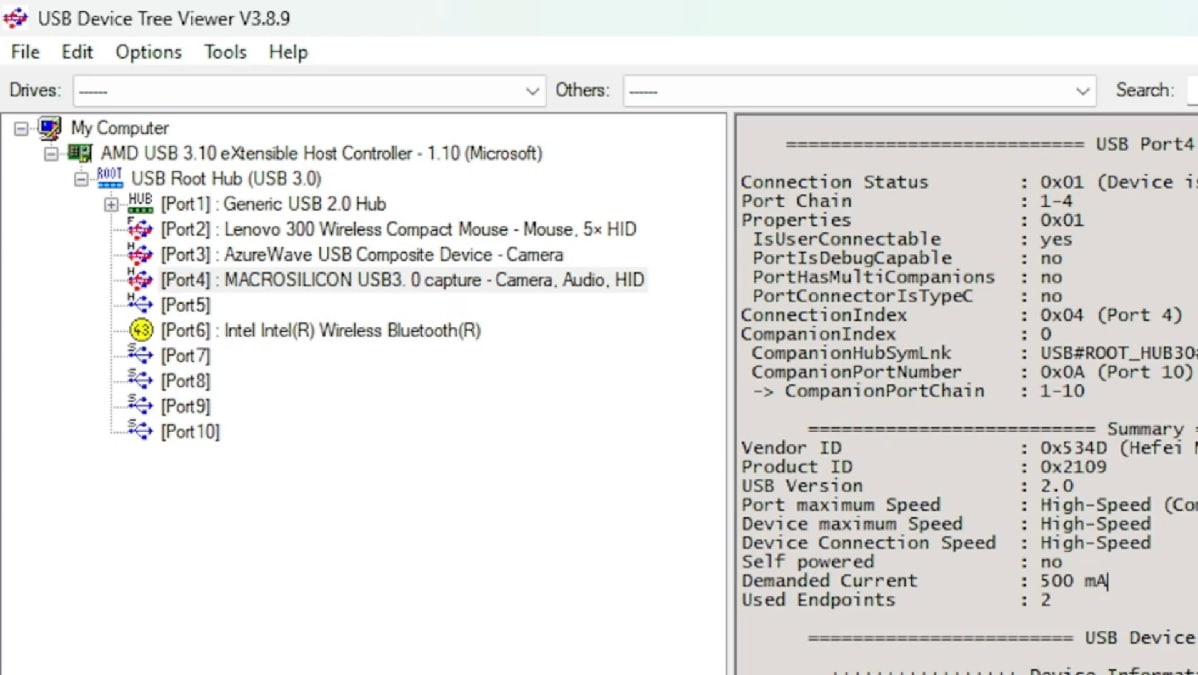
على Windows، يُمكنك استخدام تطبيق مجاني يسمى USB Device Tree Viewer. وعلى عكس مدير الأجهزة المُدمج في Windows، فإنه يعرض معيار USB للأجهزة الطرفية المتصلة.
- قم بتنزيل USB Device Tree Viewer، لكن لا تقم بتوصيل جهاز USB الطرفي الخاص بك حتى الآن.
- قم بفك ضغط التطبيق الذي تم تنزيله وتشغيله، وسوف يعرض لك جميع أجهزة USB الطرفية المُتصلة بمنافذ USB على الكمبيوتر الخاص بك.
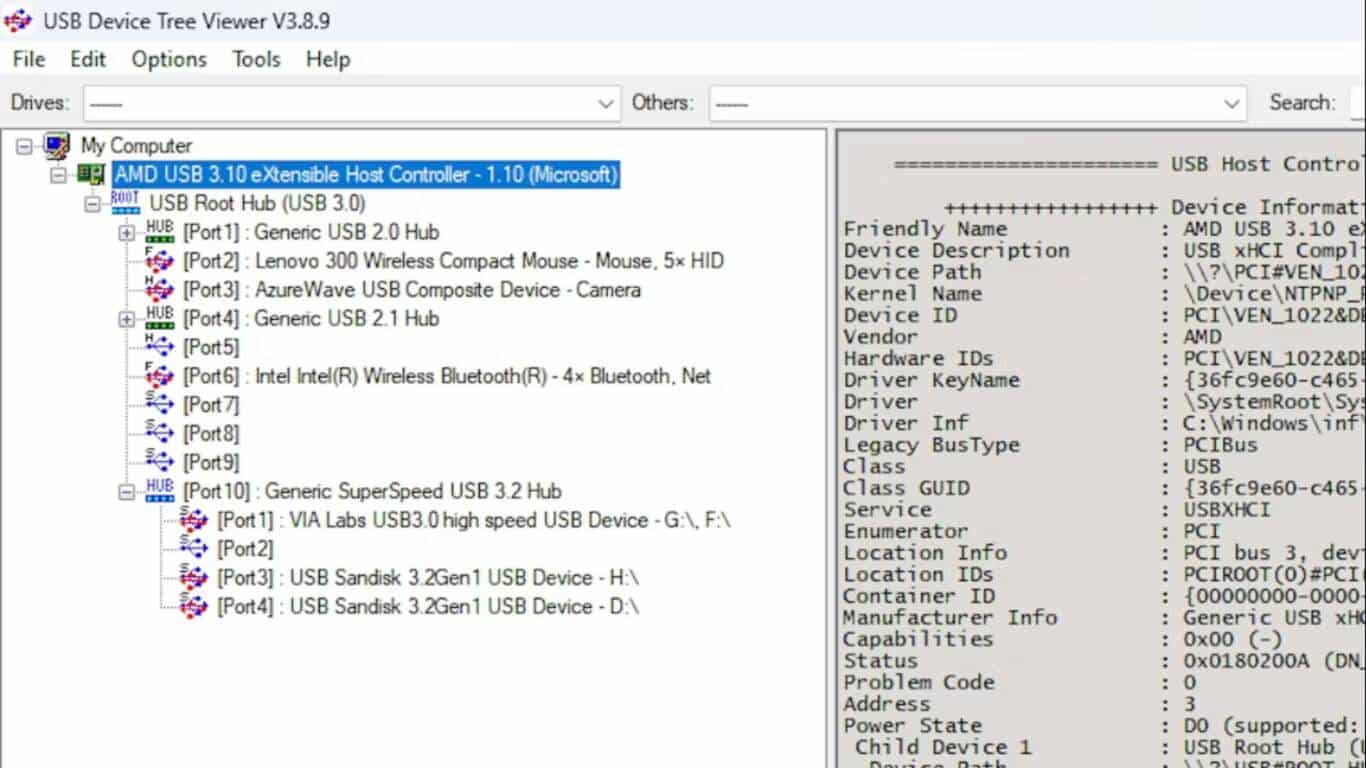
- الآن، قم بتوصيل جهاز USB الطرفي الذي تُريد التحقق منه. سيظهر الجهاز الطرفي الجديد في العرض الشجري، ويُمكنك التعرف عليه بسهولة.
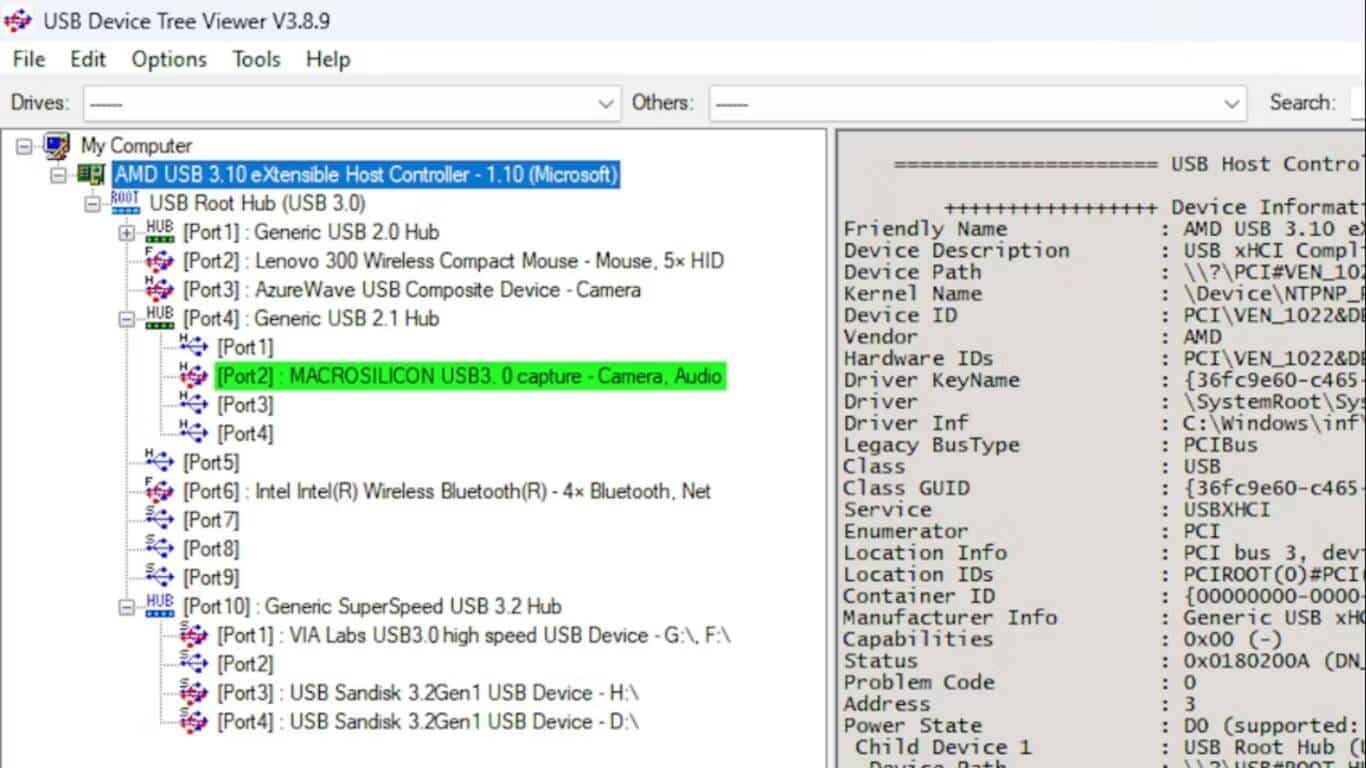
- في الجزء الأيمن، يتم عرض التفاصيل الكاملة لجهاز USB الطرفي. باختصار، سيعرض إصدار USB مواصفات USB الدقيقة. التيار المطلوب سيؤكد ذلك.
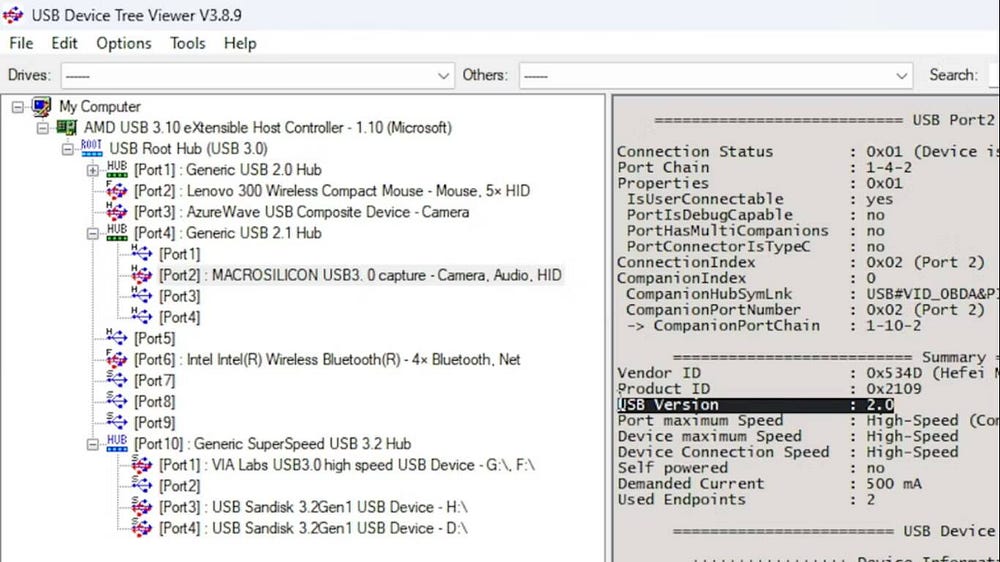
في هذا المثال، قمت بتوصيل بطاقة التقاط فيديو USB. أطلقت الشركة المُصنِّعة على الجهاز الطرفي اسم “MACROSILICON USB 3.0 Capture”. ولكن الحقيقة هي أن هذا جهاز USB 2.0 أبطأ بكثير. تحقق من منافذ USB لا تعمل؟ إليك كيفية تشخيصها وإصلاحها.
Linux
كيفية التعرف على مواصفات USB للجهاز في Linux
في Linux، يُمكنك استخدام الأوامر لمعرفة مواصفات USB للجهاز المُتصل.
- لا تقم بتوصيل جهاز USB الطرفي حتى الآن. افتح سطر الأوامر. قم بإدراج الأجهزة الطرفية USB الموجودة مع:
lsusb
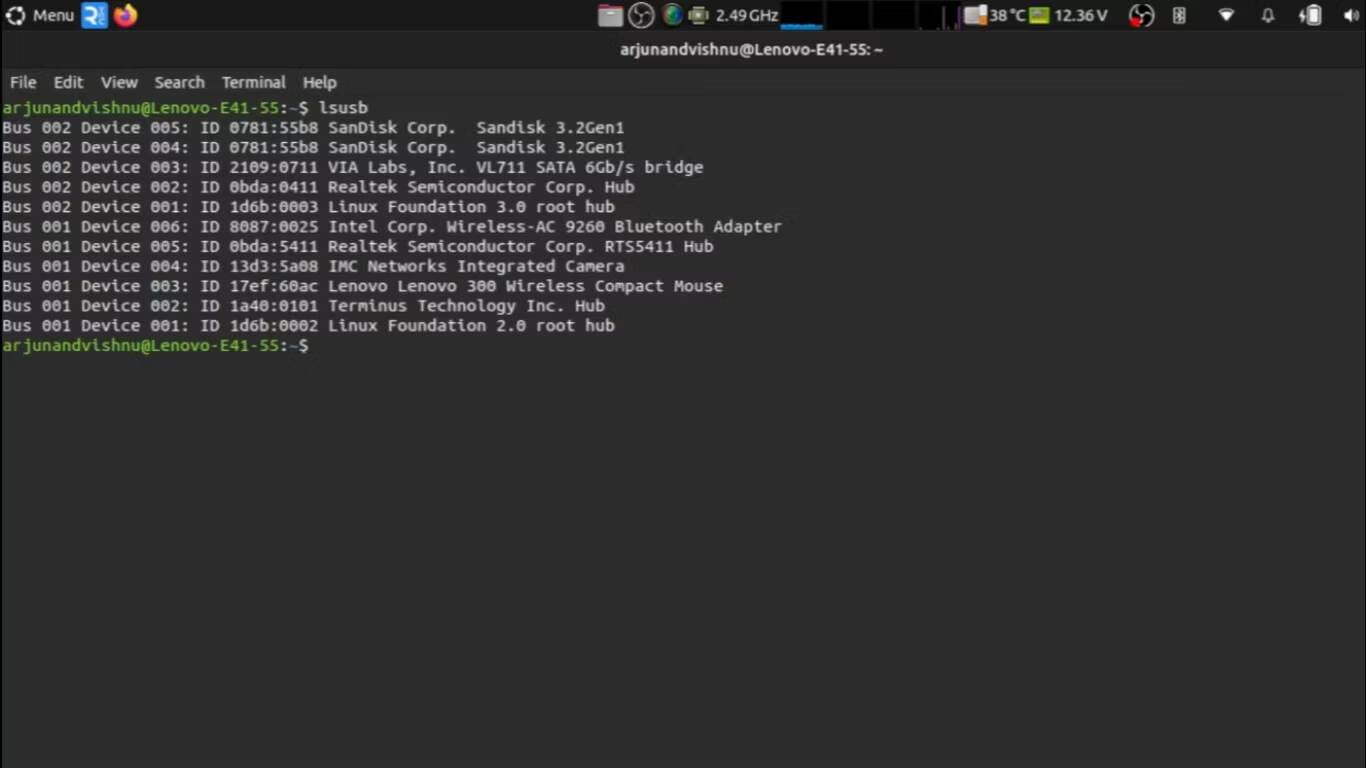
- قم بتوصيل جهاز USB الطرفي الجديد وقم بتشغيل نفس الأمر. وبالمُقارنة، يُمكنك التعرف على جهاز USB.

- الآن، قم بتشغيل الأمر lsusb مع bcdusb:
sudo lsusb -v | grep -iE "Bus|^Device Desc|bcdusb
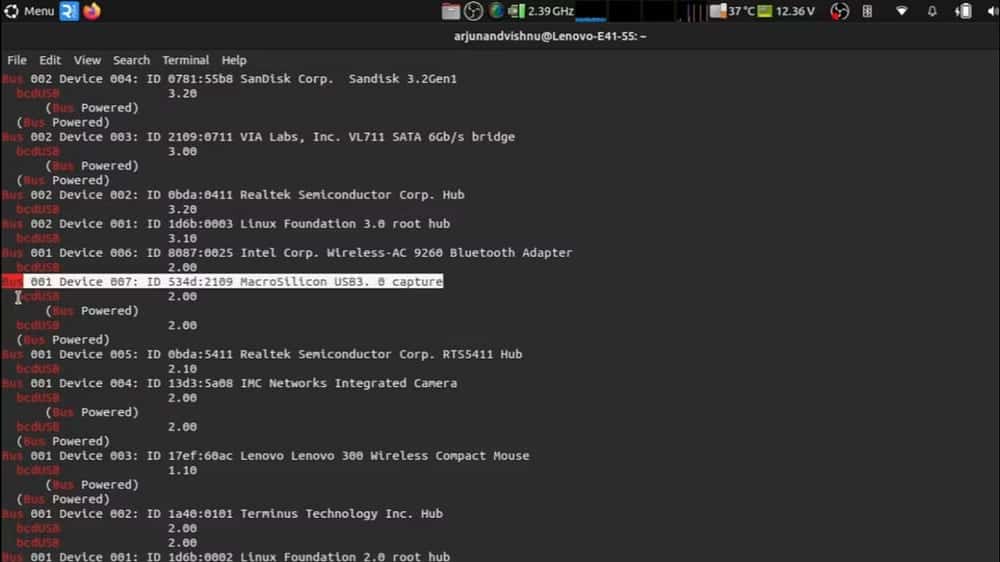
سيُظهر الإخراج المواصفات الحقيقية لجهاز USB الطرفي. في هذه الحالة، الجهاز الذي يطلق عليه اسم “USB 3.0” من قبل الشركة المصنعة هو في الواقع USB 2.0 فقط.
إذا كنت قلقًا من أن الجهاز الذي اشتريته يحتوي على ترميز لون USB مُزيف أو مواصفات غير دقيقة، فلسوء الحظ، فإن العديد من المتاجر لديها فترات إرجاع محدودة. تحقق من أجهزة ومنافذ USB الخاصة بك وتأكد من مطابقتها لمواصفات USB المقدرة قبل انتهاء فترة الإرجاع. وإلا فسوف تكون عالقاً مع الأجهزة البطيئة! يُمكنك الإطلاع الآن على أسرع الطرق لإصلاح المشاكل في جهاز USB أو المنافذ على Linux.







